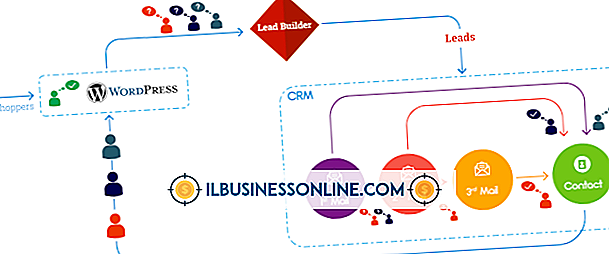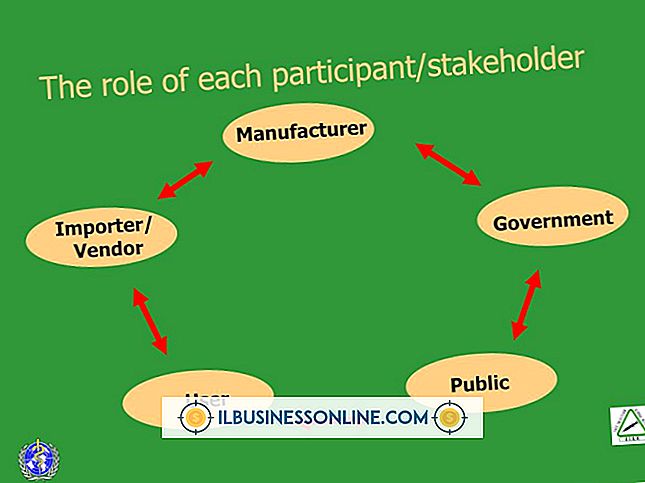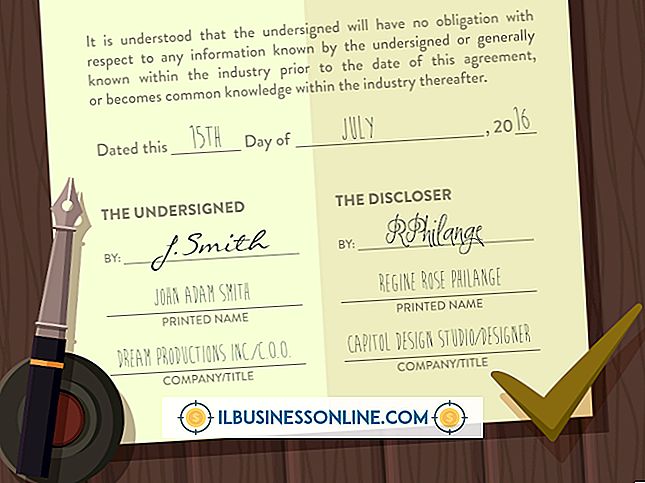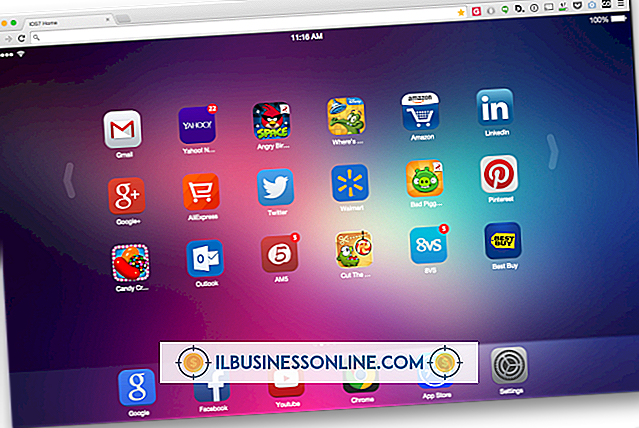Bestanden ophalen met PuTTY

Voer het PuTTY SSH (Secure Shell) -programma uit wanneer u een veilige, gecodeerde netwerkverbinding tot stand moet brengen met een externe Unix / Linux-computer die de bestanden opslaat die u nodig hebt. Merk op dat het PuTTY-programma zelf geen bestanden kopieert, het maakt alleen de verbinding tussen uw computer en de externe machine. Om bestanden te krijgen, gebruikt u een gerelateerd programma, pscp.exe, inbegrepen bij PuTTY. Voer het uitvoerbare bestand pscp.exe uit op de Windows-opdrachtregel om snel bestanden van een externe pc naar de harde schijf van de lokale computer te kopiëren.
Linux en Windows
Een programma zoals PuTTY is nodig om het werken tussen computers op basis van Microsoft Windows en degenen met "smaken" van Linux, zoals Fedora, Ubuntu en Debian, te vergemakkelijken. Programma's die op Windows draaien, draaien niet onder Linux en andersom. PuTTY fungeert als een "brug" tussen de twee systemen, waardoor je toegang hebt tot Linux-bronnen terwijl je een Windows-pc gebruikt.
PuTTY in jouw handen
PuTTY is geen standaardonderdeel van Microsoft Windows; om het te gebruiken, moet je het eerst downloaden. Het is voor de meeste gebruikers gratis beschikbaar. Ga naar www.putty.org, klik op de downloadkoppeling en installeer deze zoals u met andere Windows-software zou doen.
Open de Windows-opdrachtregel
Klik op de Start- knop op de Windows-computer en klik op Uitvoeren of Zoeken . Typ cmd in het vak, druk op de toets Enter en het venster met de opdrachtregel verschijnt. In Windows 10 verschijnt de opdrachtprompt in een lijst met zoekresultaten. Klik erop om de opdrachtregel te krijgen.
Zoek pscp-programma
Typ cd / path_to_pscp / bij de opdrachtprompt behalve vervangen / path_to_pscp / met het exacte pad naar het bestand "pscp.exe". Druk op de toets Enter .
Veilige kopie uitvoeren (pscp)
Voer pscp.exe gebruikersnaam @ xxxx: / file_path / bestandsnaam c: \ directory \ bestandsnaam in op de opdrachtregel, behalve "gebruikersnaam" vervangen door de naam van een account die toegang heeft tot de externe computer via SSH, vervang "xxxx" door de IP-adres of hostnaam van de externe SSH-computer, vervang "file_path" door het mappad naar het bestand dat u wilt ophalen, vervang "filename" door de werkelijke naam van het bestand dat u wilt overzetten en vervang "directory" door het pad en naam van de map waar u het bestand op de lokale computer wilt opslaan.
SSH-bestandsoverdracht
Druk op de toets Enter . Typ het wachtwoord voor de account die gemachtigd is om verbinding te maken met de externe SSH-computer als daarom wordt gevraagd en druk nogmaals op Enter . Het bestand wordt overgezet en opgeslagen op de lokale computer.
WinSCP - Alternatief voor PuTTY
Met een ander gratis programma, WinSCP, kun je bestanden op dezelfde manier als PuTTY overbrengen. In tegenstelling tot de opdrachtregel van PuTTY die commando's gebruikt die u typt, heeft WinSCP een handige en gemakkelijk te gebruiken grafische gebruikersinterface (GUI). WinSCP geeft twee lijsten met bestanden weer: één in de huidige map op uw Windows-pc en één in de externe Linux-directory waarmee u bent aangemeld. U selecteert de bestanden die u wilt overdragen en sleept ze vervolgens naar de lijst van de andere map.